Denerwuje Cię, że po wejściu na jakąś stronę dochodzi do automatycznego odtworzenia filmu, który jest na niej umieszczony? Można to zablokować. Zobacz, jak wyłączyć automatyczne odtwarzanie filmów na stronach w przeglądarkach internetowych.
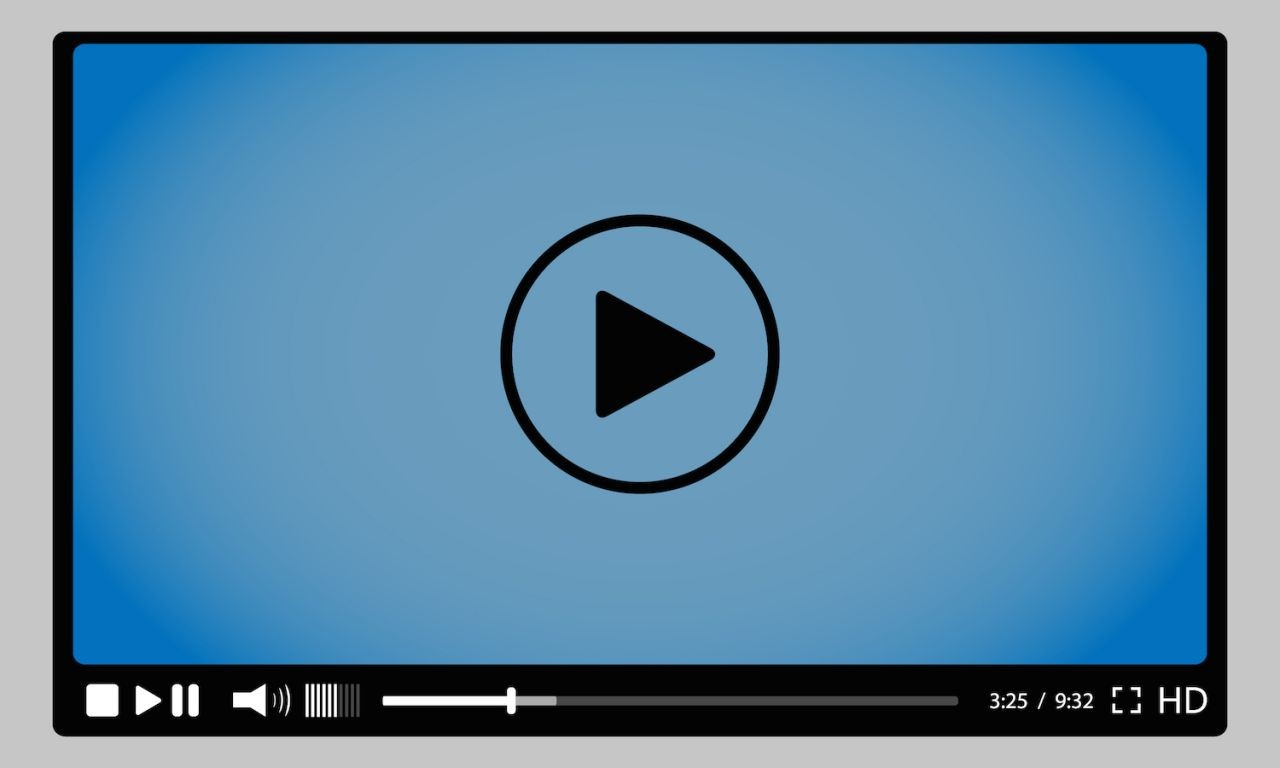
Na wielu stronach twórcy dodają materiały filmowe np. do swoich artykułów. Często można znaleźć w artykule zwiastun filmu czy gry, którą dany tekst opisuje. Wszystko jest w porządku do momentu, gdy film ten nie odtwarza się automatycznie. Niestety istnieje wiele stron, na których tak nie jest.
Aby zwiększyć liczbę odtworzeń filmu twórcy stron często umieszczają w swoich artykułach filmy, które odtwarzają się automatycznie. Jeśli jest to dla Ciebie irytujące, to na szczęście można to wyłączyć. Oto, jak to zrobić w różnych przeglądarkach internetowych.
Blokowanie automatycznego odtwarzania za pomocą dodatku Disable HTML5 Autoplay
Dzięki temu dodatkowi możemy w wielu przeglądarkach skorzystać z prostego rozwiązania, które blokuje automatyczne odtwarzanie filmów w technologii HTML5 (czyli praktycznie wszystkich). Wystarczy zainstalować rozszerzenie Disable HTML5 Autoplay. Dostępne jest ono dla wielu popularnych przeglądarek internetowych.
Pobierz Disable HTML5 Autoplay dla Opery
Pobierz Disable HTML5 Autoplay dla Chrome
Pobierz Disable HTML5 Autoplay dla Firefox
Wystarczy, że wybierzesz odpowiednią wersję dla swojej przeglądarki i klikniesz w jeden z powyższych linków. Pojawi się oficjalne repozytorium wtyczek dla wybranej przeglądarki. Kliknij w przycisk instalacji, aby rozpocząć dodawanie rozszerzenia do swojej przeglądarki.
Po zainstalowaniu rozszerzenia będzie automatycznie działać i blokować wszelkie próby automatycznego odtworzenia filmów umieszczonych na stronach. Na pasku rozszerzeń znajdziesz ikonkę, która umożliwia szybkie przełączanie dodatku.
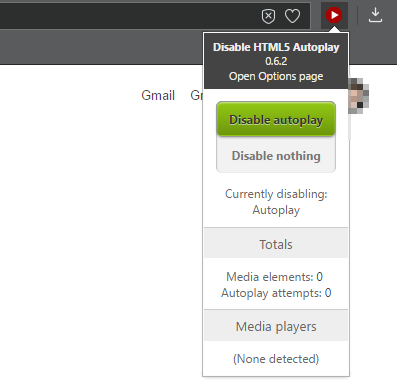
Jeśli np. jakiś film został tak zablokowany, że nawet ręcznie nie da się go odtworzyć na żądanie, to wystarczy, że klikniesz w ikonę rozszerzenia, na chwilę wyłączysz jego działanie i ponownie spróbujesz odtworzyć film.
Alternatywa dla Firefox. Ręczne ustawienie blokady automatycznego odtwarzania
Jeśli korzystasz z przeglądarki Firefox i dodatek Disable HTML5 Autoplay powoduje jakieś problemy lub po prostu nie chcesz instalować rozszerzeń, to masz alternatywną opcję do wyboru. Za pomocą zaawansowanych opcji Firefoksa możesz włączyć wbudowaną opcję blokady automatycznego odtwarzania multimediów na stronach.
Aby to zrobić, uruchom przeglądarkę Firefox i w pasku adresu wpisz poniższą komendę:
about:config
Pojawi się ekran z zapytaniem, czy chcemy przejść do zaawansowanych opcji. Potwierdź, że będziesz ostrożny i przejść do opcji. Wyświetli się teraz wyszukiwarka opcji. Wyszukaj opcji o poniższej nazwie:
media.autoplay.enabled
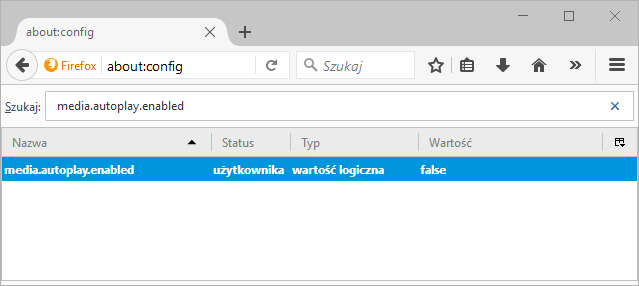
Opcja ta odpowiada za automatyczne odtwarzanie multimediów. Domyślnie jest ustawiona do wartości True, czyli działa. Kliknij w nią dwukrotnie lewym przyciskiem myszy, aby przełączyć do wartości False. Teraz opcja automatycznego odtwarzania filmów jest wyłączona.
